0x80010135: Błąd za długiej ścieżki [Naprawa rozpakowywania Zip]
![0x80010135: Błąd za długiej ścieżki [Naprawa rozpakowywania Zip]](https://cdn.thewindowsclub.blog/wp-content/uploads/2023/04/0x80010135-640x375.webp)
Kilku czytelników skarżyło się, że podczas próby wyodrębnienia pliku otrzymali następujące powiadomienie: błąd 0x80010135: zbyt długa ścieżka podczas wyodrębniania.
Pozwól nam przeprowadzić Cię przez najskuteczniejszy proces rozwiązywania problemów.
Co oznacza błąd 0x80010135: Zbyt długa ścieżka?
Ten błąd oznacza, że wykonywana operacja przekroczyła maksymalną liczbę znaków dozwoloną przez system operacyjny. Kilka innych rzeczy może wywołać błąd, w tym:
- Ograniczenia systemowe — Twój komputer domyślnie nie obsługuje ścieżek dłuższych niż 260 znaków. Dokonanie kilku zmian w rejestrze może to naprawić.
- Oprogramowanie archiwizatora — wiele aplikacji archiwizujących nie obsługuje dłuższych ścieżek. Przełączenie na inne oprogramowanie do kompresji może pomóc rozwiązać problem.
Jak naprawić błąd 0x80010135?
Kilka wstępnych rozwiązań może pomóc w rozwiązaniu problemu. Najlepiej byłoby więc wypróbować je przed przystąpieniem do jakichkolwiek skomplikowanych rozwiązań:
- Użyj innego narzędzia do rozpakowywania — Twoje obecne narzędzie do rozpakowywania może być uszkodzone lub niekompatybilne z systemem operacyjnym, więc wypróbuj inne.
- Pobierz ponownie plik – Pobrany plik, który chcesz wyodrębnić, może być uszkodzony lub niekompletny, więc spróbuj uzyskać nową kopię.
- Wyodrębnij go do katalogu głównego — wyodrębnienie pliku do katalogu głównego na partycji może pomóc w obejściu tego błędu.
Jeśli powyższe próby nie przyniosą rezultatu, skorzystaj z rozwiązań, które wymieniliśmy poniżej.
1. Włącz obsługę długich ścieżek
1.1 Korzystanie z Edytora rejestru
- Naciśnij Windows+ R, aby otworzyć okno dialogowe Uruchom.
- Wpisz regedit i naciśnij Enter.
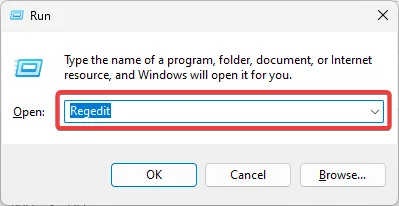
- Przejdź do poniższej ścieżki:
Computer\HKEY_LOCAL_MACHINE\SYSTEM\CurrentControlSet\Control\FileSystem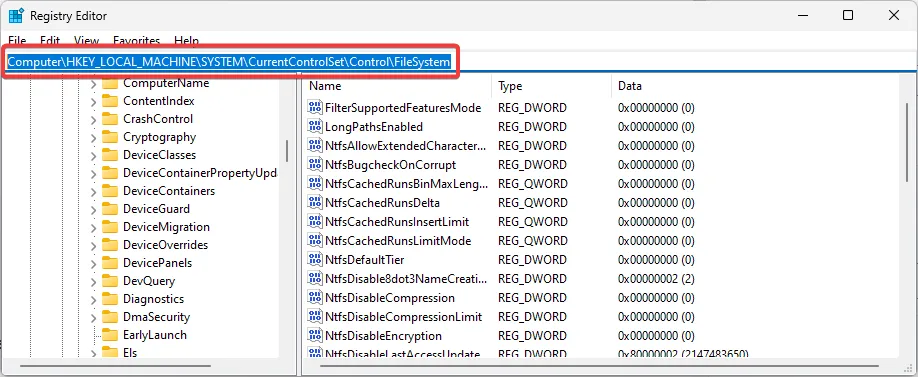
- Kliknij dwukrotnie LongPathsEnabled i zmień wartość danych na 1 .
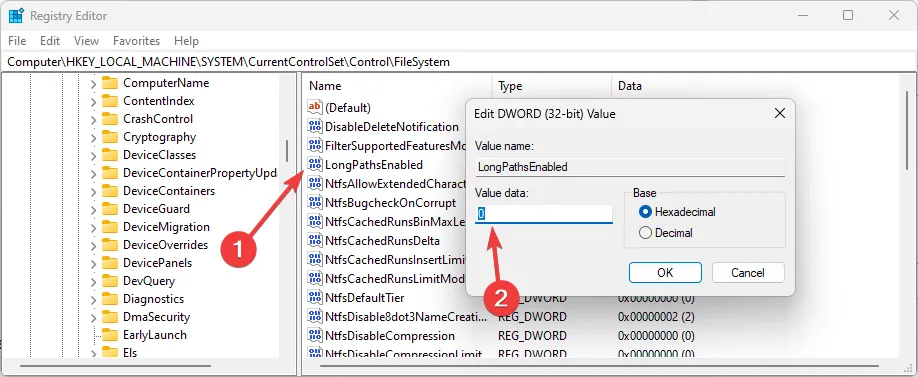
1.2 Korzystanie z Edytora zasad grupy
- Naciśnij Windows + R , aby otworzyć okno dialogowe Uruchom, wpisz gpedit.msc i naciśnij Enter.
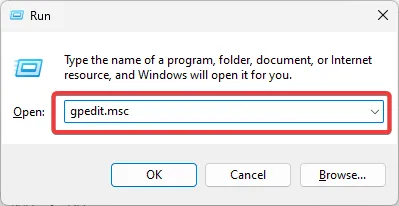
- Przejdź do sekcji Zasady komputera lokalnego, Konfiguracja komputera , Szablony administracyjne, System , System plików i kliknij dwukrotnie Włącz długie ścieżki Win32 .
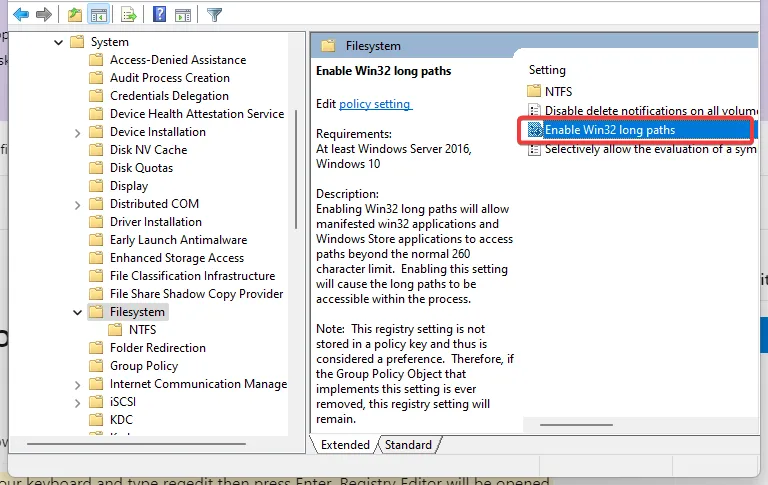
- Kliknij Enabled i OK, a następnie uruchom ponownie komputer.
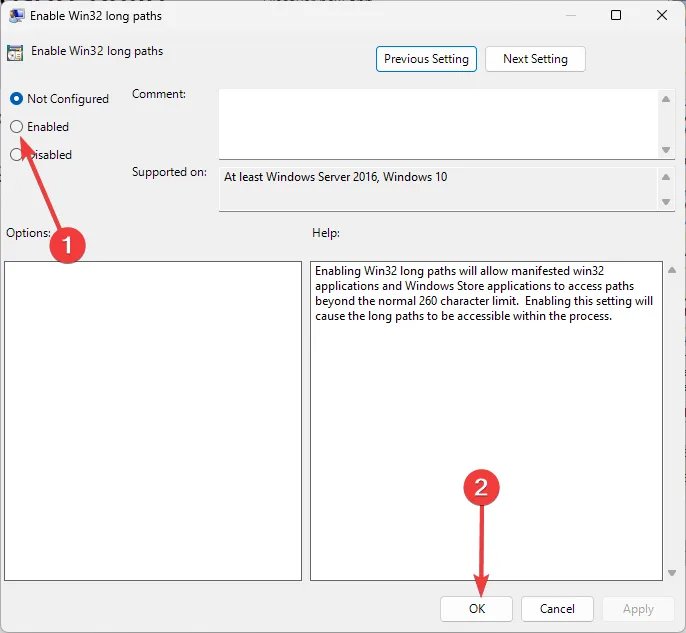
- Teraz spróbuj ponownie przesłać plik i sprawdź, czy błąd został rozwiązany.
2. Zaktualizuj swój system operacyjny
- Naciśnij Windows+ I, aby otworzyć aplikację Ustawienia.
- W prawym okienku wybierz opcję Aktualizacja systemu Windows, a po lewej stronie kliknij przycisk Sprawdź aktualizacje .
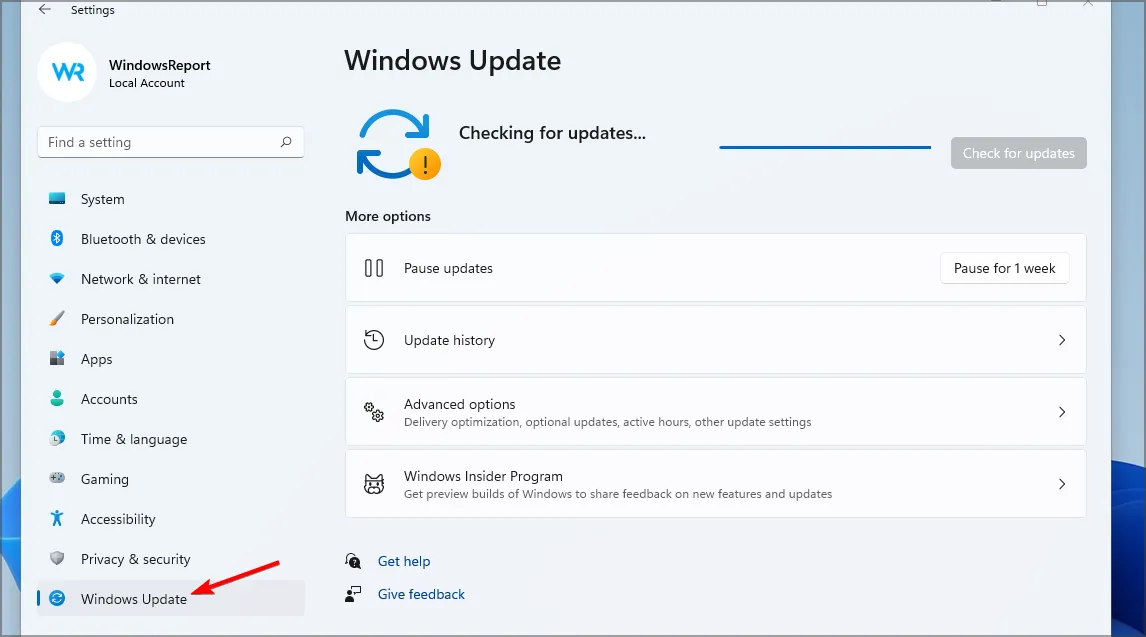
- Poczekaj na zainstalowanie aktualizacji.
Skontaktuj się z nami w komentarzach poniżej i podziel się swoimi doświadczeniami z korzystania z tych rozwiązań.



Dodaj komentarz